MATLAB에서 방정식을 그리는 방법
MATLAB은 방정식을 포함하여 다양한 데이터 세트를 구성하는 데 사용할 수 있는 강력한 프로그래밍 언어입니다. MATLAB에서 방정식을 플로팅하는 몇 가지 방법이 있습니다.
방법 1: 기본 플로팅 기능
MATLAB에서 방정식을 그리는 간단한 방법 중 하나는 기본 플로팅 함수인 plot()을 사용하는 것입니다. 독립 변수의 값 범위를 정의하여 시작한 다음 방정식을 사용하여 해당 종속 변수 값을 계산합니다. 마지막으로 변수를 plot() 함수에 전달하여 그래프를 생성합니다.
% x 값의 범위 정의
엑스 = 린 스페이스 ( - 10 , 10 , 100 ) ;
% 방정식을 사용하여 해당 y 값을 계산합니다.
y = x.^ 2 + 2 *엑스 + 1 ;
% 방정식을 플롯
구성 ( x,y ) ;
xlabel ( '엑스' ) ;
라벨 ( '그리고' ) ;
제목 ( '기본 플로팅 기능을 이용한 방정식 플로팅' ) ;
먼저 linspace() 함수를 사용하여 x 값의 범위를 정의합니다. 이 함수는 -10에서 10 사이의 100개 포인트로 구성된 선형 간격 벡터를 생성합니다.
다음으로 제공된 방정식을 사용하여 해당 y 값을 계산합니다. 이 경우 이차 방정식입니다. 요소별 지수 연산자(^) 및 산술 연산자(+)를 사용하여 계산을 수행합니다.
x 및 y 값이 계산되면 플롯 기능을 사용하여 2D 라인 플롯을 생성합니다. 각각 x축과 y축 값을 나타내는 x 및 y 벡터를 플롯의 인수로 전달합니다.
시각적 표현을 개선하기 위해 xlabel() 및 ylabel() 함수를 사용하여 축 레이블을 통합하여 플롯을 향상시킵니다. 또한 제목 기능을 사용하여 플롯의 제목을 설정하고 '기본 플로팅 기능을 사용하여 방정식을 플로팅'으로 지정합니다.
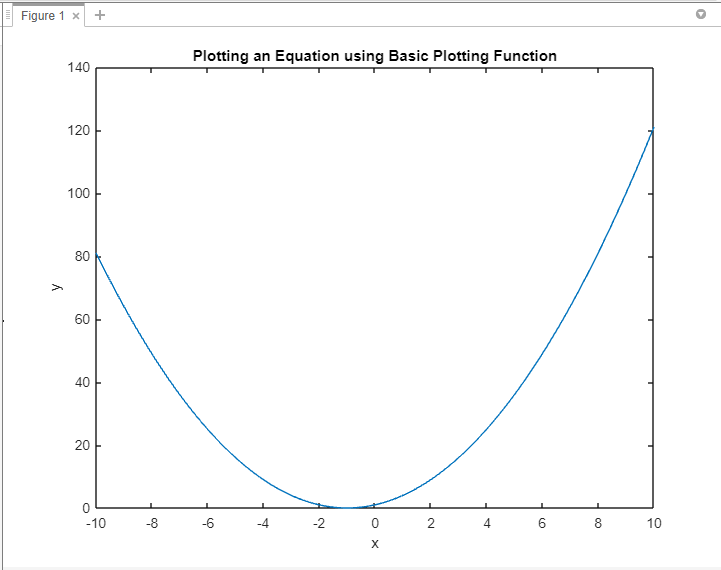
방법 2: Symbolic Math Toolbox
MATLAB의 Symbolic Math Toolbox는 기호 표현식 및 방정식을 처리하기 위한 고급 기능을 제공합니다. 이 도구 상자를 사용하여 기호 변수를 정의하고 기호 방정식을 만들고 직접 플로팅할 수 있습니다. 이 접근 방식은 변수 및 수학 연산이 포함된 복잡한 방정식에 특히 유용합니다.
심즈 x% 방정식 정의
방정식 = x^ 2 + 2 *엑스 + 1 ;
% 방정식을 플롯
플롯 ( 방정식 ) ;
xlabel ( '엑스' ) ;
라벨 ( '그리고' ) ;
제목 ( 'Symbolic Math Toolbox를 사용하여 방정식 플로팅' ) ;
먼저 syms 명령을 사용하여 기호 변수 x를 선언합니다. 이를 통해 MATLAB에서 기호 표현식으로 작업할 수 있습니다. 다음으로 변수 방정식에 할당하여 플로팅하려는 방정식을 정의합니다.
방정식을 플로팅하기 위해 기호 표현식을 플로팅하도록 특별히 설계된 fplot() 함수를 사용합니다. 방정식을 fplot()에 대한 인수로 전달하여 변수 x와 관련하여 플롯할 것임을 나타냅니다.
시각적 표현을 개선하기 위해 xlabel 및 ylabel 기능을 사용하여 축 레이블을 통합하여 플롯을 향상시킵니다. 또한 '제목' 기능을 사용하여 플롯의 제목을 설정합니다.
이 코드를 실행하면 방정식의 그래프를 나타내는 플롯이 생성됩니다. x축은 x의 값을 표시하고 y축은 방정식에서 계산된 y의 해당 값을 표시합니다.
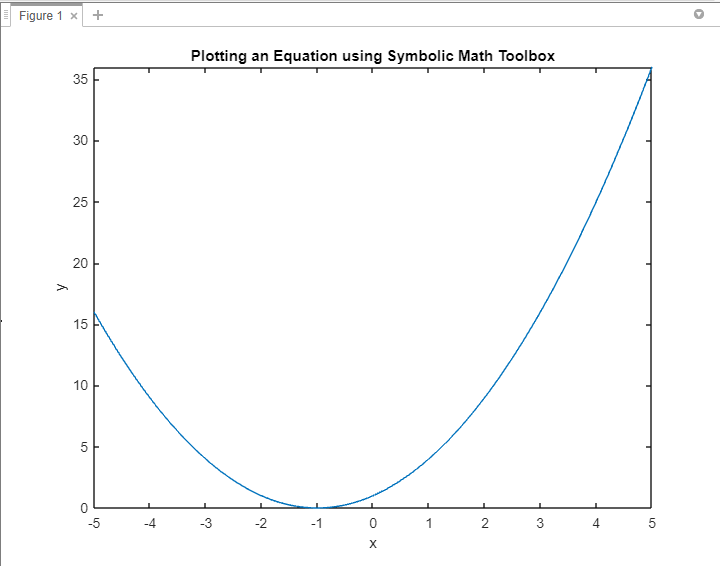
방법 3: 익명 함수
MATLAB을 사용하면 방정식을 그리는 데 편리한 익명 함수를 정의할 수 있습니다. 익명 함수를 정의하면 함수 내에서 방정식을 캡슐화하고 fplot() 또는 ezplot()과 같은 플로팅 함수에 쉽게 전달할 수 있습니다.
% 방정식을 익명 함수로 정의방정식 = @ ( 엑스 ) x.^ 2 + 2 *엑스 + 1 ;
% 방정식을 플롯
플롯 ( 방정식 ) ;
xlabel ( '엑스' ) ;
라벨 ( '그리고' ) ;
제목 ( '익명 함수를 사용하여 방정식 플로팅' ) ;
@ 기호를 사용하여 방정식을 익명 함수로 정의합니다. 방정식은 x의 함수로 정의되며 2차 함수를 나타내는 x.^2 + 2*x + 1 표현식으로 제공됩니다.
방정식을 그리기 위해 함수 핸들을 인수로 받는 fplot 함수를 사용합니다. 이 경우 익명 함수 equation()을 fplot에 전달하여 플로팅할 것임을 나타냅니다.
시각적 표현을 개선하기 위해 xlabel 및 ylabel 기능을 사용하여 축 레이블을 통합하여 플롯을 향상시킵니다. 또한 title() 함수를 사용하여 플롯의 제목을 설정합니다.
이 코드를 실행하면 방정식의 그래프를 표시하는 플롯이 생성됩니다. x축은 x의 값을 나타내고 y축은 방정식에서 계산된 y의 해당 값을 표시합니다.
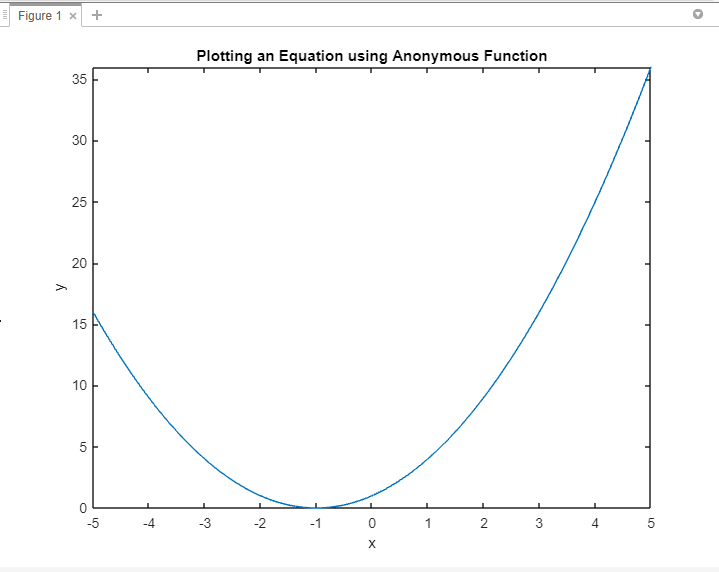
방법 4: MATLAB 함수 파일
복잡한 방정식이나 반복적인 플로팅 작업의 경우 MATLAB 함수 파일을 생성하는 것이 도움이 될 수 있습니다. 함수 내에서 방정식을 캡슐화하면 여러 스크립트 또는 MATLAB 세션에서 재사용할 수 있습니다. 이 방법은 코드 모듈성을 향상시키고 방정식 플로팅을 단순화합니다.
등식 플롯 ( ) ;기능 등식 플롯 ( )
% x 값의 범위 정의
엑스 = 린 스페이스 ( - 10 , 10 , 100 ) ;
% 방정식을 사용하여 해당 y 값을 계산합니다.
y = x.^ 2 + 2 *엑스 + 1 ;
% 방정식을 플롯
구성 ( x,y ) ;
xlabel ( '엑스' ) ;
라벨 ( '그리고' ) ;
제목 ( 'MATLAB 함수 파일을 사용하여 방정식 플로팅' ) ;
끝
방정식을 그리는 데 필요한 단계를 캡슐화하는 equationPlot()이라는 함수를 정의합니다.
함수 내에서 먼저 linspace() 함수를 사용하여 x 값의 범위를 정의합니다. 이 함수는 -10과 10 사이에 100개의 균일한 간격의 점을 생성합니다. 다음으로 방정식 x.^2 + 2*를 평가하여 해당 y 값을 계산합니다. 각 x 값에 대해 x + 1입니다.
방정식을 시각적으로 나타내기 위해 플롯을 생성하기 위해 계산된 x 및 y 값을 입력으로 사용하는 plot() 함수를 활용합니다. 이렇게 하면 x 값이 x축을 나타내고 y 값이 y축을 나타내는 플롯이 생성됩니다.
시각적 표현을 개선하기 위해 xlabel 및 ylabel 기능을 사용하여 축 레이블을 통합하여 플롯을 향상시킵니다. 또한 title() 함수를 사용하여 플롯의 제목을 설정합니다.
코드는 equationPlot() 함수를 호출하여 x 값의 정의된 범위와 방정식에서 계산된 해당 y 값을 기반으로 방정식 플롯을 실행하고 생성합니다.
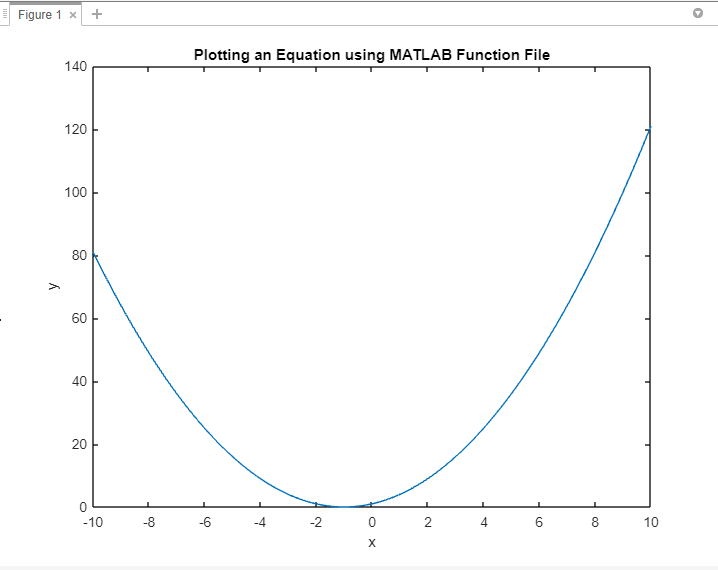
결론
MATLAB은 플롯 방정식에 대한 광범위한 접근 방식을 제공하여 다양한 시나리오에 적합한 유연성과 다용성을 제공합니다. 방정식을 플로팅하려면 MATLAB 기본 플로팅 함수, Symbolic Math Toolbox 또는 익명 함수를 사용할 수 있습니다. 이러한 모든 기능은 이 가이드에 설명되어 있습니다.